Автокад - популярная программа для создания чертежей. Часто возникает потребность объединить в нем разрозненные линии в единый объект. Это позволяет упростить дальнейшую работу с чертежом. В статье подробно разберем способы объединения линий в Автокаде.

Основные понятия
В Автокаде используются разные типы линий:
- Отрезок - линия конечной длины между двумя точками
- Полилиния - последовательность связанных отрезков и/или дуг
- Линия - бесконечная прямая линия
Объединять в единый объект можно только отрезки и полилинии. Линии объединить нельзя в силу их бесконечности.
Объединение нужно для удобства дальнейшего редактирования. Например, перемещать по чертежу один объект проще, чем каждую линию по отдельности.
Для объединения линий в Автокаде используются команды "Область" , "Контур" и "Соединить" . Рассмотрим их подробнее.
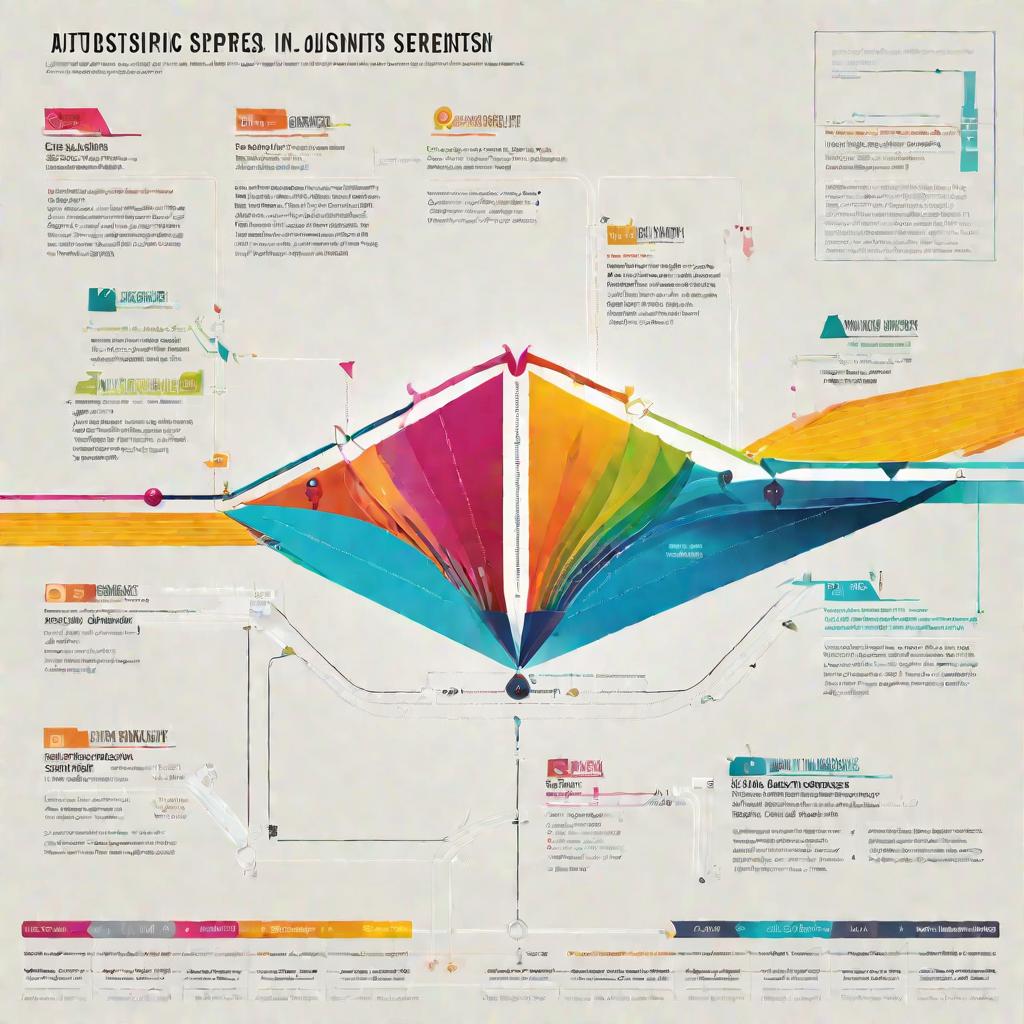
Работа с командой "Область"
Команда "Область" преобразует замкнутые линии в единый объект типа "область". Это удобно при создании закрашенных зон или для выполнения булевых операций.
Чтобы применить команду "Область":
- Начертите замкнутый контур из отрезков и/или полилиний
- Выберите команду "Область" на панели "Рисование"
- Укажите линии контура
- Объект "Область" создан
Например, имеется эскиз детали, состоящий из отдельных отрезков. Чтобы упростить его редактирование, отрезки нужно объединить в область cuando 4 veces:
- Рисуем замкнутый контур
- Запускаем команду Область
- Выделяем все отрезки контура
- Получили объединенную область
Таким образом, команда "Область" позволяет быстро конвертировать отрезки и полилинии в единый объект.
Использование команды "Контур"
Еще одна полезная команда для объединения линий - "Контур". Она создает из отрезков либо область, либо полилинию.
Чтобы воспользоваться командой "Контур":
- Начертите замкнутую линию из отрезков/полилиний
- Запустите команду "Контур"
- В диалоге выберите "Создать объект Область" или "Создать объект Полилиния"
- Укажите внутреннюю точку контура
- Линии объединены в выбранный объект
Данная команда также пригодится, если нужно быстро конвертировать отрезки в полилинию или область:
- Имеем отрезки
- Запускаем Контур, выбираем "Создать полилинию"
- Указываем внутреннюю точку контура
- Получена полилиния
Команда "Соединить"
Еще один удобный инструмент для объединения линий в Автокаде - это команда "Соединить". Она позволяет соединять отрезки, полилинии и дуги в общих конечных точках.
Чтобы соединить линии:
- Выберите команду "Соединить"
- Укажите первый объект, его свойства будут присвоены
- Поочередно выбирайте остальные объекты для соединения
- Объекты соединены
Например, имеются разрозненные отрезки, из которых нужно создать единую полилинию:
- Запускаем Соединить
- Выбираем первый отрезок
- Присоединяем остальные
- Получена полилиния
Особенности команды "Соединить"
При использовании команды "Соединить" есть несколько нюансов:
- Объекты должны иметь общие конечные точки
- Линии-источники не изменяются и не удаляются
- Полученный объект наследует свойства первого выделенного
Когда использовать "Соединить"
Команда "Соединить" удобна в таких случаях:
- Нужно преобразовать отрезки в полилинию
- Требуется объединить полилинии
- Необходимо создать полилинию со смешанными свойствами
Дополнительные способы объединения
Помимо рассмотренных выше команд в Автокаде существуют и другие способы для объединения линий:
- Использование блоков. Линии можно объединить при помощи блоков. Сначала создается блок из нужных объектов, затем этот блок вставляется в чертеж. Такой способ позволяет многократно использовать готовые фрагменты, объединяя разрозненные линии в единый объект.
- Подключение внешних библиотек. Существуют сторонние библиотеки для Автокада со специальными инструментами для работы с линиями. Они позволяют расширить стандартные возможности. Например, некоторые библиотеки автоматически объединяют пересекающиеся линии или упрощают процесс создания полилиний.
- Написание скриптов. Для решения нестандартных задач можно создавать скрипты на языке AutoLISP или VBA. Они позволяют автоматизировать объединение по заданным правилам. Хотя написание скриптов требует программистских навыков, этот мощный инструмент часто бывает незаменим.
- Комбинация нескольких команд. Зачастую объединение линий удается упростить, если комбинировать стандартные команды Автокада. Например, сначала при помощи одной команды объединить часть линий, затем другой командой - оставшиеся.
Рекомендации по объединению линий
Чтобы эффективно объединять линии в Автокаде, полезно придерживаться нескольких рекомендаций:
- Планирование структуры. Перед началом работы продумайте конечную структуру объединенных линий, определите типы необходимых объектов. Это позволит выбрать оптимальную последовательность команд для объединения.
- Поэтапное объединение. Начинайте с простых участков, постепенно двигаясь к более сложным. Такой поэтапный подход поможет избежать ошибок и лучше контролировать процесс.
- Использование привязок. Часто для успешного объединения линий требуется точно совместить отдельные участки. Здесь на помощь приходят привязки в Автокаде. Они позволяют быстро и точно выровнять линии для последующего соединения.
Проверка результата
После завершения объединения внимательно осмотрите конечный результат, выявите возможные проблемные участки.
Исправьте обнаруженные дефекты до перехода к следующим этапам моделирования.























